《英雄联盟》作为一款对战节奏紧凑、操作精细的竞技游戏,对帧率的稳定性要求较高。但不少玩家在游戏过程中会出现掉帧、画面卡顿等问题,严重影响发挥。那么遇到这种情况该如何解决?本文为你整理了5个高效实用的方法,帮助你全面排查并提升游戏体验。

一、检查硬件性能是否达标
虽然《英雄联盟》对电脑配置的要求不算高,但如果使用的是老旧设备或入门级笔记本,帧率不稳定的问题依然可能频繁出现。以下是官方建议的基础配置参考:
如果你当前设备性能处于最低门槛甚至更低,建议关闭高画质、抗锯齿、阴影等效果,切换至低或中画质模式,以减轻系统负担。
二、更新显卡驱动
驱动老旧或不兼容是造成游戏掉帧的常见元凶。显卡驱动作为系统与游戏联系的重要因素,一旦出现版本过旧或损坏,就可能直接影响游戏表现。建议使用驱动人生来自动识别显卡型号,并一键下载安装适配的最新官方驱动,省去手动查找的麻烦。
1、在电脑上下载并安装驱动人生。

 好评率97%
好评率97%  下载次数:4749373
下载次数:4749373 2、打开后点击“硬件检测”,确认当前显卡及驱动状态。
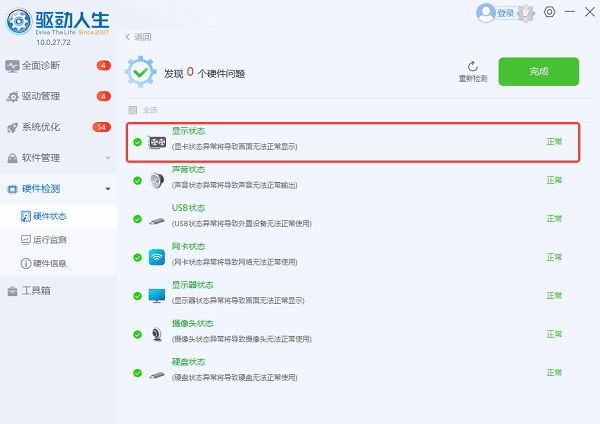
3、进入“驱动管理”界面可一键更新显卡驱动。
4、等待显卡驱动安装完成后,需要重启电脑,再次进入游戏,此时掉帧问题已明显改善,游戏画面也更加稳定流畅。
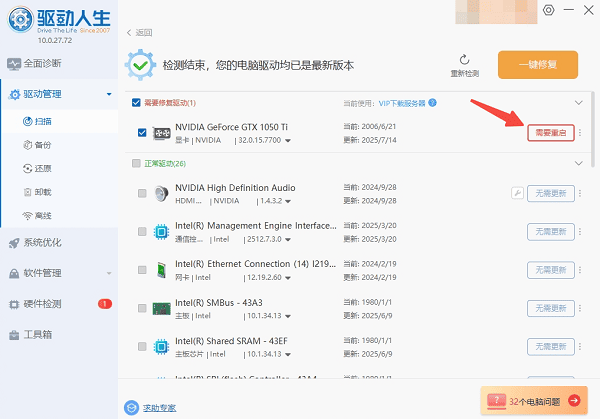
三、调整游戏画面设置
即使你的电脑配置不错,过高的画面设置也可能导致卡顿,特别是在团战或画面变化剧烈的场景下。推荐的设置优化包括:
分辨率:建议与显示器原生分辨率保持一致。
特效质量:中等或较低。
关闭抗锯齿、动态光影、环境阴影等资源占用较高的特效。

开启帧率上限(如设置为 144 FPS)以保持稳定输出。
将“垂直同步”关闭,避免输入延迟。
四、关闭无关后台程序
许多玩家在游戏时仍运行着多款后台程序,如浏览器、多任务软件、云盘同步等,这些都会占用大量CPU和内存资源。建议在游戏前进行以下操作:
1、使用快捷键 Ctrl+Shift+Esc 打开任务管理器。
2、查看“进程”中占用较高资源的程序。
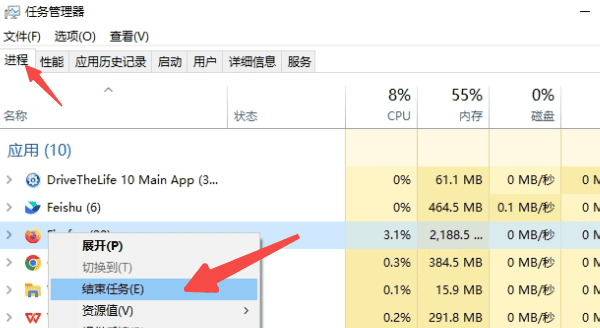
3、关闭无关进程(注意避免误关系统关键服务)。
4、禁止不必要的软件开机启动,如聊天软件、下载器等。
五、必要时升级硬件设备
如果你的电脑已经服役多年,哪怕通过优化画质和关闭后台程序,依然无法维持游戏的稳定帧率,那就说明硬件可能已经跟不上当前游戏环境。此时,适当的硬件升级,才是从根本上解决掉帧问题的有效办法。升级建议如下:
显卡:若仍在使用集成显卡或早期低端独显,建议升级至 GTX 1650、GTX 1660 等入门独立显卡,提升帧率会非常明显。
内存:虽然游戏最低只需 4GB,但系统后台也在占用资源,建议至少升级至 8GB,理想状态是 16GB。

硬盘:将游戏安装在 SSD 而非机械硬盘(HDD)上,能显著提升加载速度和系统响应。
CPU:如你使用的是老旧双核处理器(如十年前的i3/i5),建议更换为至少四核的新款处理器,以避免战斗中CPU占用过高造成卡顿。
英雄联盟掉帧问题虽然看似复杂,但通过检查硬件、更新驱动、优化画质和关闭后台程序,大多数情况都能轻松解决。建议借助驱动人生快速完成显卡驱动更新和硬件检测,让你省心又高效。



